Como corrigir conexão perdida temporariamente no erro do aplicativo EA
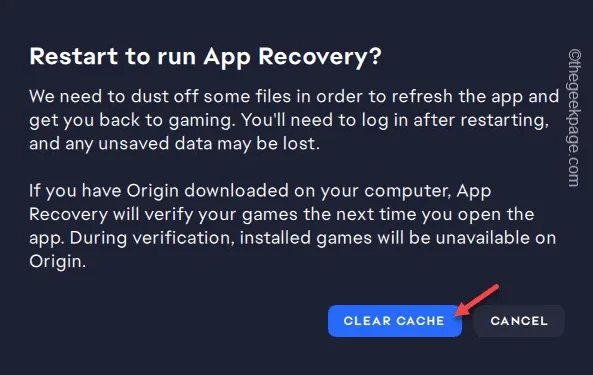
O erro mais irritante que você pode encontrar no aplicativo EA é a mensagem “Conexão temporariamente perdida” quando o resto da Internet- as coisas baseadas estão funcionando bem. Este problema se tornou a principal fonte de problemas para muitos jogadores. Portanto, listamos essas soluções muito fáceis para resolver esse problema. Então, pare de perder tempo e siga estas correções.
É necessário tentar soluções alternativas –
1. Use a opção “Reiniciar” na página de erro do aplicativo EA. À medida que o aplicativo for reformulado, ele carregará a página inicial padrão.
2. Feche completamente o aplicativo EA. Desconecte e reconecte ao roteador. Reinicie o aplicativo EA e verifique novamente.
Correção 1 – Execute o aplicativo EA como administrador
A deficiência de privilégios adequados pode levar a esse problema. Portanto, execute o EA App com privilégios administrativos.
Etapa 1 – Pressione o botão ⊞ e comece a digitar “EA” nessa caixa de pesquisa.
Etapa 2 – Ao ver “EA” nos resultados da pesquisa, clique com o botão direito isso e toque em “Executar como administrador“.
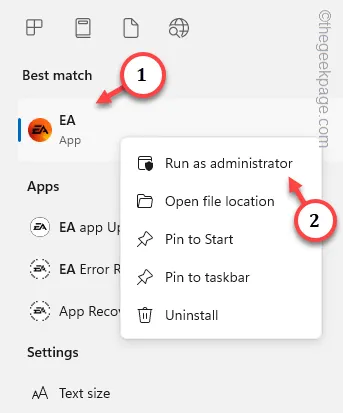
Deixe o aplicativo EA ser executado com direitos administrativos. Como o aplicativo é executado com direitos administrativos, você não será saudado com a mensagem ‘Conexão perdida temporariamente’.
Correção 2 – Use a ferramenta EA App Recovery
Existe uma ferramenta de recuperação de aplicativo que pode consertar o aplicativo EA no seu computador.
Etapa 1 – Pesquise o aplicativo “EA” mais uma vez.
Etapa 2 – Desta vez, clique com o botão direito e toque em “Abrir local do arquivo“.
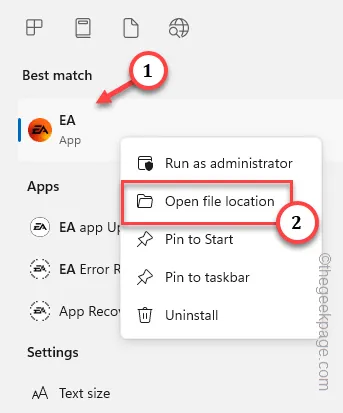
Isso irá redirecioná-lo para o local de instalação real do aplicativo EA.
Ou você pode acessar diretamente o local do aplicativo EA seguindo o caminho de instalação padrão –
Etapa 3 – Ao chegar lá, encontre e execute a ferramenta “App Recovery” para executar isso.
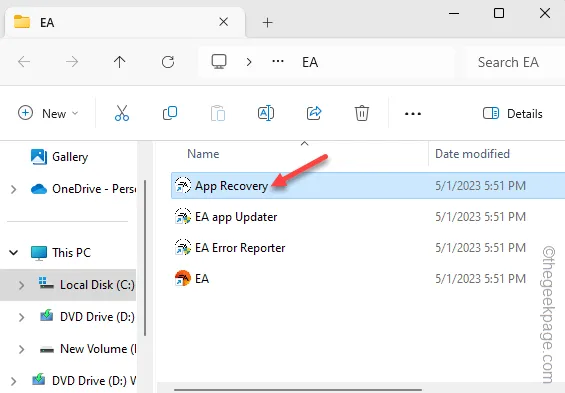
Deixe-o rodar e verifique se há erros no aplicativo EA.
Etapa 4 – Ele recomendará automaticamente uma solução de acordo com o problema. Então, toque na função “Limpar cache” para limpar o cache do aplicativo.
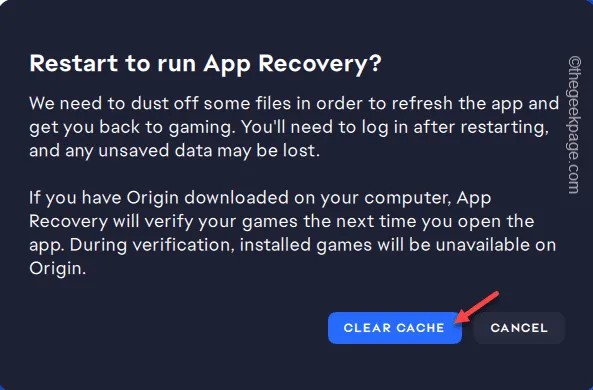
Após aplicar a solução recomendada, execute o EA App e teste-o novamente.
Correção 3 – Execute os códigos de redefinição de rede
Se executar a ferramenta EA App Recovery não for suficiente, execute estes comandos de redefinição de rede.
Etapa 1 – Basta escrever “cmd” na caixa de pesquisa.
Etapa 2 – Em seguida, clique com o botão direito em “Prompt de comando” no resultado da pesquisa e toque em “Executar como administrador“.
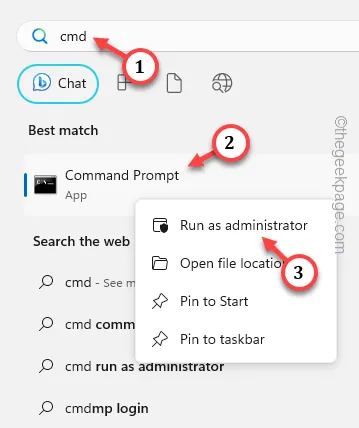
Etapa 3 – Execute esses códigos um após o outro para redefinir as configurações de rede.
ipconfig /flushdns
ipconfig /liberação
ipconfig /renovar
redefinição do netshwinsock
netsh int ip redefinir
Redefinir interface netsh ipv4
Redefinir interface netsh ipv6
redefinição de tcp da interface netsh
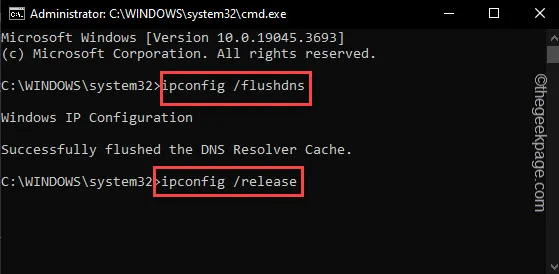
Após executar todos os comandos no terminal, feche-o.
Certifique-se de reiniciar o sistema.



Deixe um comentário